上篇文章:Windows 常用工具系列 1 – Vscode 安装
下篇文章:Windows 常用工具系列 3 – Linux与windows及linux与linux之间文件传输常用方法及命令
Vimium 是一款用键盘控制 Chrome 浏览器的 Chrome 插件, 可以在 Chrome 应用商店下载到.
下面列出个人比较习惯使用的几个快捷键。
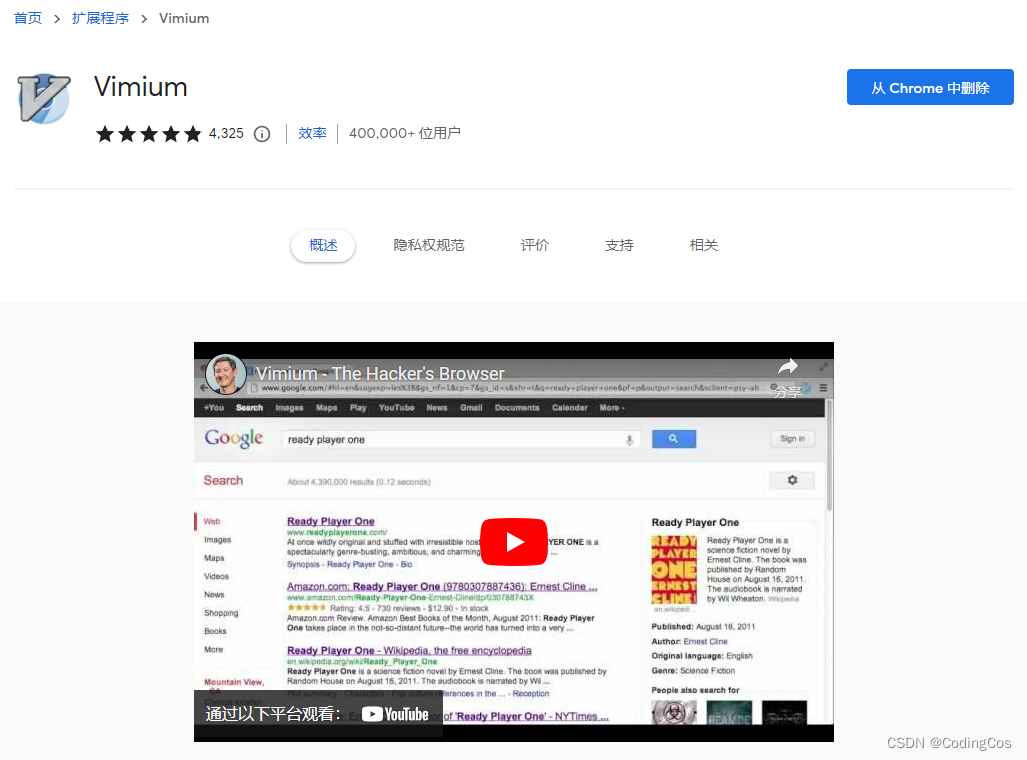
1.1.1 标签页管理
[ x ] 关闭当前标签页;
[ X ] 重新打开关闭的标签页;
[ t ] 新建一个空白标签页;
[ T ] 列出打开的所有标签页, 方便查阅和切换;
[J] (Shift+j的意思,以下大写全部表示加Shift) 下一个标签页;
[K]:上一个标签页;
[g0] 跳转到第一个标签(根据不同的数字跳到第几个标签);
[g$] 跳转到最后一个标签;
1.1.2 网页操作
[ j ] 向下滚动一点;
[ k ] 向上滚动一点;
[ d ] 向下翻半页;
[ u ] 向上翻半页;
[gg]:跳转到页面的顶部;
[G]:跳转到页面的底部;
[gi]:将光标定位到输入框,如果有多个可以按Tab键切换;
[r] 重新载入当前网页;
[gu]:跳转到父页面。
1.1.3 打开链接
[ f ] 显示当前页面所有可用链接快捷按键, 点击快捷按键即可打开链接;
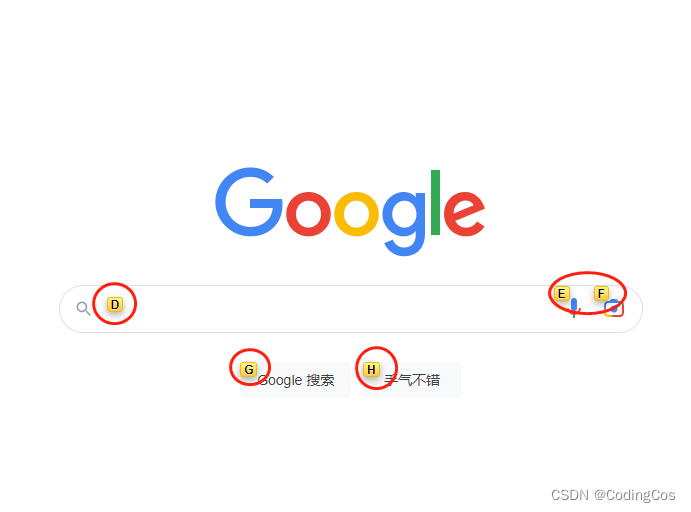
[F]:在新的页面打开一个新的链接;
b:在当前页打开一个书签(输入部分网址会自动进行搜索);
B:在新的标签页打开一个书签。
1.1.4 搜索
[ o ] or [ O ] 打开悬浮搜索栏, 输入搜索引擎简写,再输入空格,再输入搜索词回车,则会调用对应的搜索引擎进行搜索. 两者区别是:
- [ o ] 在当前页面打开搜索结果;
- [ O ] 在新标签页打开搜索结果。
/ 进入查找模式 - 输入您的搜索查询并按Enter键进行搜索,或按Esc键取消;
n 查找下一个匹配项;
N 查找上一个匹配项;
1.1.5 自定义搜索引擎短语
Vimium 的 Option 页面按照提示将搜索引擎添加进语句里即可。
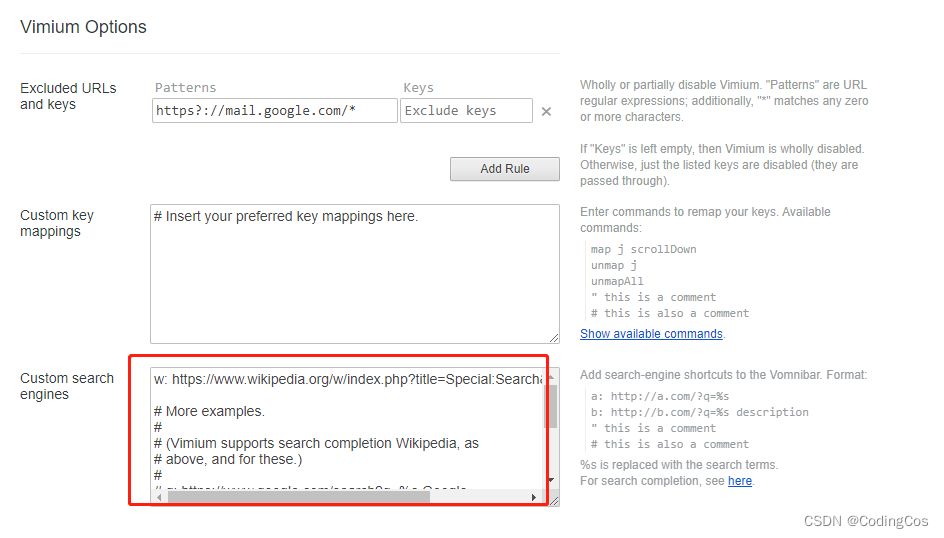
1.1.6 Vimimu 使用注意事项
- 在 Chrome 自有的页面上(比如默认的新标签页),作为插件的 Vimium 没有操作权限。这个时候可以使用 Chrome 的默认快捷键,如果是 macOS 的话,还可以针对 Chrome 定制;
- 自定义快捷键要留意冲突,比如: zz 和 z 是冲突的; ins 和 i 是冲突的,同时配置的话只执行最短的快捷键;
- 如果想完全自定义快捷浏览系统,可以使用 unmapAll 解除所有映射,再自行定义;
- [esc]来退出一些特殊模式(比如:链接导航模式、搜索模式)。
- 注意Vimium是严格区分大小写的,改键和日常使用的时候都要注意哦!
- Vimium是一款用来模拟linux中的vim编辑器的操作方式来操作Chrome浏览器的谷歌浏览器插件,如果不习惯使用linux或没有接触过vim编辑器建议先去百度熟悉一下vim的语法。
- 如果不熟悉vim语法的情况下使用Vimium插件来操作Chrome浏览器就会变得非常困难,当然,当用户熟悉了以后,这个操作方式会让人爱不释手的。
上篇文章:Windows 常用工具系列 1 – Vscode 安装
下篇文章:Windows 常用工具系列 3 – Linux与windows及linux与linux之间文件传输常用方法及命令

























 381
381











 被折叠的 条评论
为什么被折叠?
被折叠的 条评论
为什么被折叠?










